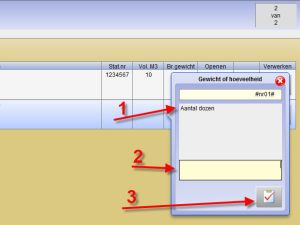 Nu komen de vragen uit de "Omschrijving" aan de beurt. Nu komen de vragen uit de "Omschrijving" aan de beurt.
1. De opmerking, zoals ingegeven in de inrichting van het artikel.
2. Het veld dat ingevoerd moet worden.
Indien het wordt verwerkt op een iPhone of iPad, dan verschijnt het juiste toetsenbord in beeld.
3. Via de knop "Accoord" wordt naar de volgende vraag gegaan.
Indien alle vragen zijn verwerkt, wordt het artikel in de CMR geplaatst.
|